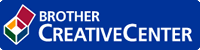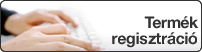Kezdőlap > A Brother készülék bemutatása > A vezérlőpanel áttekintése
A vezérlőpanel áttekintése
A vezérlőpanel a modelltől függően eltérő lehet.
MFC-B7710DN/MFC-B7715DW
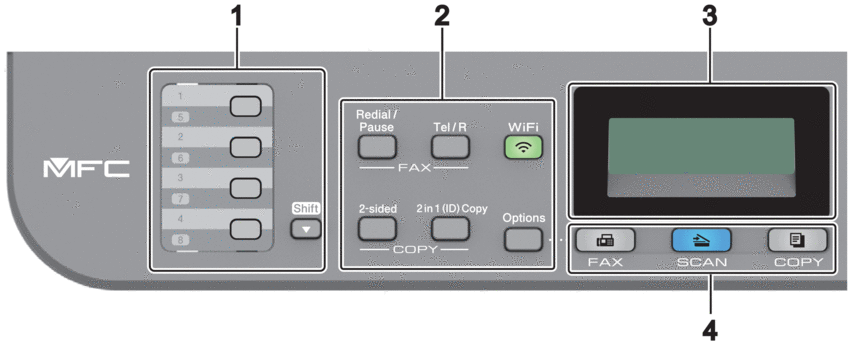
- Egygombos tárcsázás
-
Tároljon és hívjon elő akár nyolc fax- és telefonszámot.
Az 1-4 közötti gyorsbillentyűs telefonszámok tárcsázásához tartsa lenyomva az adott számhoz tartozó Egygombos tárcsázógombot. Az 5-8 közötti gyorsbillentyűs telefonszámok tárcsázásához nyomja meg és tartsa lenyomva a Shift (Váltás) gombot a gomb lenyomásakor.
- Funkciógombok
-
- Redial/Pause (Újratárcsáz/Leállít)
-
Nyomja meg az utolsó hívott szám újratárcsázásához. Ez a gomb egy szünetet is beszúr a gyorstárcsázó számok programozásakor vagy egy szám manuális tárcsázásakor.
- Tel/R
-
A Tel/R billentyű megnyomásával lehet telefonbeszélgetést folytatni, miután felvette a külső telefonkagylót az F/T gyors kettős csengetés folyamán.
Alközpontra való csatlakozás esetén ezt a gombot arra használhatja, hogy hozzáférjen a külső vonalhoz, visszahívja a kezelőt, vagy átkapcsolja a hívást másik mellékre.
- WiFi (csak vezeték nélküli modellek esetén)
-
Kattintson a WiFi gombra, és indítsa el a vezeték nélküli kapcsolat telepítését a számítógépen. A készülék és a hálózata közötti vezeték nélküli kapcsolat létrehozásához kövesse a képernyőn megjelenő utasításokat.
A WiFi jelzőfény akkor világít, amikor a Brother készülék vezeték nélküli hozzáférési ponthoz csatlakozik. A WiFi jelzőfény akkor villog, amikor nincs vezeték nélküli kapcsolat, vagy amikor a készülék vezeték nélküli hozzáférési ponthoz próbál csatlakozni.
- Resolution (Felbontás) (csak bizonyos modellekhez érhető el)
-
Nyomja meg a Faxfelbontás módosításához.
- 2 in 1 (ID) Copy (2az1-ben ID más)
-
Nyomja meg egy igazolványkártya mindkét oldalának egyetlen oldalra történő másolásához.
- 2-sided (Kétoldalas)
-
Nyomja meg, ha a papír mindkét oldalára akar nyomtatni.
- Options (Opciók)
-
Nyomja meg a faxolás, beolvasás vagy másolás ideiglenes beállításainak megnyitásához.
- Folyadékkristályos kijelző (LCD)
-
A készülék beállítását és használatát elősegítő üzeneteket jeleníti meg.
- Amikor a készülék Fax üzemmódban van, az LCD kijelzőn a következő felirat látható:
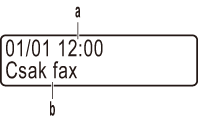
a. Dátum és idő
b. Fogadási mód
- A(z) COPY (Másolás) gomb megnyomásakor az LCD az alábbiakat jeleníti meg:
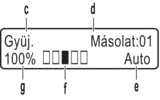
c. Másolat típusa
d. Másolatok száma
e. Minőség
f. Kontraszt
g. Nagyítás
- Módválasztási gombok
-
- FAX
-
A gomb megnyomásával Fax módba állítja a készüléket.
- SCAN (Szkennel)
-
A gomb megnyomásával Szkennelési módba állítja a készüléket.
- COPY (Másolás)
-
A gomb megnyomásával Másolás módba állítja a készüléket.
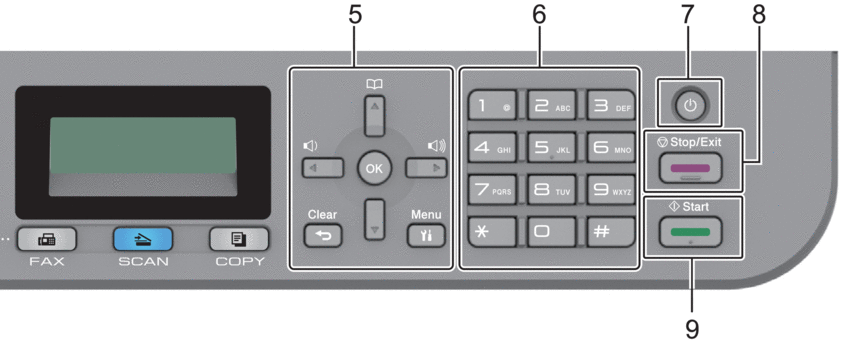
- Menügombok
-
- Clear (Törlés)
-
A gombbal törölheti a begépelt adatokat vagy visszavonhatja a jelenlegi beállítást.
- Menu (Menü)
-
Nyomja meg a beállítások menüjének eléréséhez.
- OK
-
A gombbal tárolhatja beállításait a készülékben.
 vagy
vagy 
-
A gomb megnyomásával vissza vagy előre lépkedhet a menüpontok között.
 vagy
vagy 
-
- A gomb megnyomásával le és fel lépkedhet a menükben és a beállításokban.
- A gomb megnyomásával módosíthatja a Fax mód felbontását.

-
A(z)
 gomb megnyomásával elérheti a gyorstárcsázható számokat.
gomb megnyomásával elérheti a gyorstárcsázható számokat.
- Tárcsázó
-
- Segítségével fax- és telefonszámokat tárcsázhat.
- Billentyűzetként használva szöveget és karaktereket gépelhet be.
 Be-/kikapcsolás
Be-/kikapcsolás -
Kapcsolja be a készüléket a
 gombbal.
gombbal. Kapcsolja ki a készüléket a
 gomb lenyomva tartásával. Az LCD-n a(z) [Leállítás] üzenet jelenik meg, és a kikapcsolás előtt még néhány másodpercig látható. Ha külső telefont vagy üzenetrögzítőt (TAD) csatlakoztatott a készülékhez, az mindig elérhető lesz.
gomb lenyomva tartásával. Az LCD-n a(z) [Leállítás] üzenet jelenik meg, és a kikapcsolás előtt még néhány másodpercig látható. Ha külső telefont vagy üzenetrögzítőt (TAD) csatlakoztatott a készülékhez, az mindig elérhető lesz.
- Stop/Exit (Stop/Kilépés)
-
- Nyomja meg egy művelet megszakításához.
- Nyomja meg egy menüből való kilépéshez.
- Start
-
- Nyomja meg faxok küldéséhez.
- Nyomja meg másolás megkezdéséhez.
- Nyomja meg szkennelés elindításához.
DCP-B7500D/DCP-B7520DW
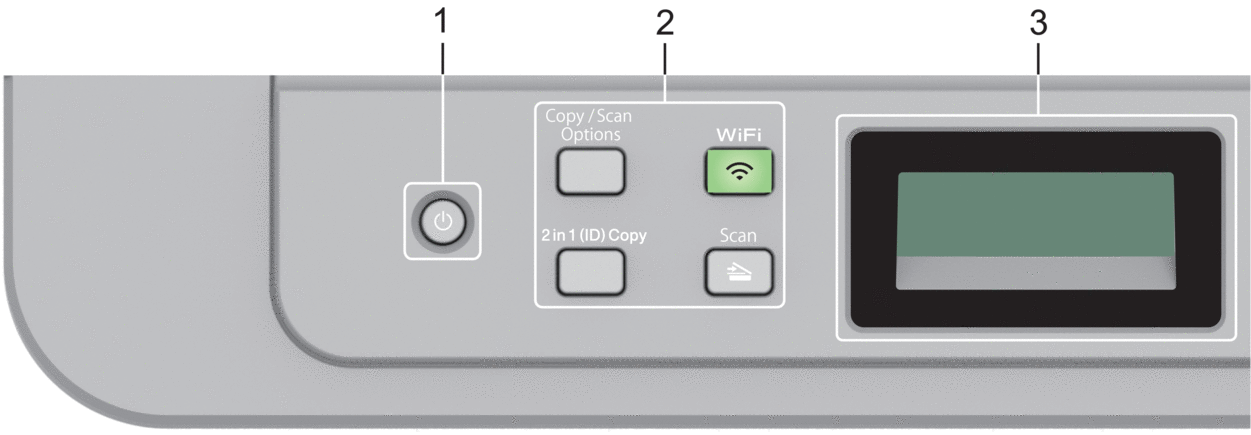
 Be-/kikapcsolás
Be-/kikapcsolás -
Kapcsolja be a készüléket a
 gombbal.
gombbal. Kapcsolja ki a készüléket a
 gomb lenyomva tartásával. Az LCD-n a(z) [Leállítás] üzenet jelenik meg, és a kikapcsolás előtt még néhány másodpercig látható.
gomb lenyomva tartásával. Az LCD-n a(z) [Leállítás] üzenet jelenik meg, és a kikapcsolás előtt még néhány másodpercig látható.
- Funkciógombok
-
- Copy/Scan Options (Másolás/Szkennelés opció)
-
Nyomja meg a beolvasás vagy másolás ideiglenes beállításainak megnyitásához.
- WiFi (csak vezeték nélküli modellek esetén)
-
Kattintson a WiFi gombra, és indítsa el a vezeték nélküli kapcsolat telepítését a számítógépen. A készülék és a hálózata közötti vezeték nélküli kapcsolat létrehozásához kövesse a képernyőn megjelenő utasításokat.
A WiFi jelzőfény akkor világít, amikor a Brother készülék vezeték nélküli hozzáférési ponthoz csatlakozik. A WiFi jelzőfény akkor villog, amikor nincs vezeték nélküli kapcsolat, vagy amikor a készülék vezeték nélküli hozzáférési ponthoz próbál csatlakozni.
- Scan (Szkennel)
-
A gomb megnyomásával Szkennelési módba állítja a készüléket.
- 2 in 1 (ID) Copy (2az1-ben ID más)
-
Nyomja meg egy igazolványkártya mindkét oldalának egyetlen oldalra történő másolásához.
- 2-sided (Kétoldalas) (csak bizonyos modellek esetén)
-
Nyomja meg, ha a papír mindkét oldalára akar nyomtatni.
- Folyadékkristályos kijelző (LCD)
-
A készülék beállítását és használatát elősegítő üzeneteket jeleníti meg.
- Ha a készülék Készenléti módban vagy Másolási módban van, az LCD az alábbiakat jeleníti meg:
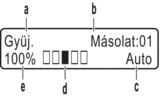
a. Másolat típusa
b. Másolatok száma
c. Minőség
d. Kontraszt
e. Nagyítás
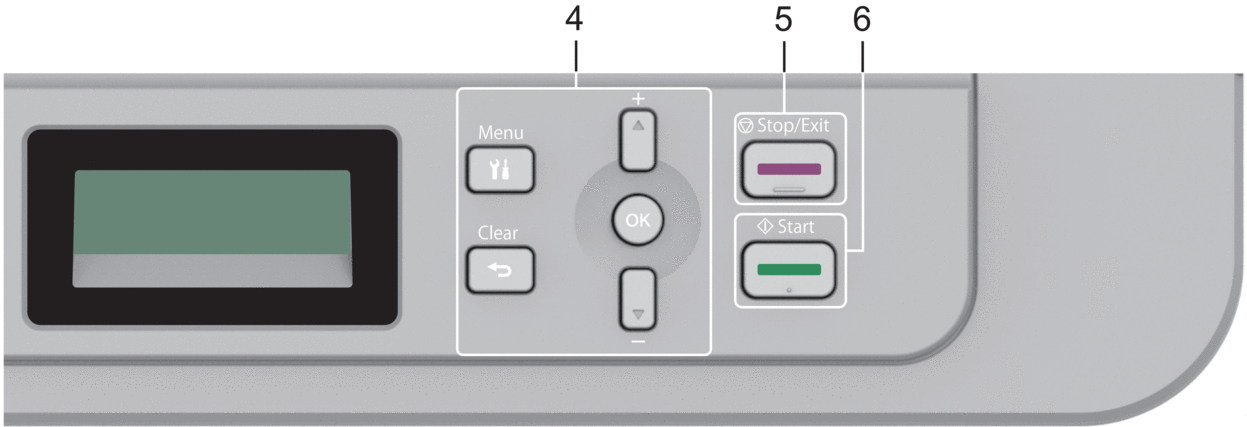
- Menügombok
-
- Menu (Menü)
-
Nyomja meg a beállítások menüjének eléréséhez.
- Clear (Törlés)
-
- Nyomja meg begépelt adatok törléséhez.
- Nyomja meg a jelenlegi beállítások visszavonásához.
- OK
-
A gombbal tárolhatja beállításait a készülékben.
 vagy
vagy 
-
A gomb megnyomásával le és fel lépkedhet a menükben és a beállításokban.
- Stop/Exit (Stop/Kilépés)
-
- Nyomja meg egy művelet megszakításához.
- Nyomja meg egy menüből való kilépéshez.
- Start
-
- Nyomja meg másolás megkezdéséhez.
- Nyomja meg szkennelés elindításához.